Avec les prix de l'énergie qui restent élevés en Suisse (29 centimes/kWh en 2025) et l'arrivée du froid dès...
- +Hausautomation
- +Hausautomationszubehör
- Aktuator-Module
- +Heizung
- Tastaturen
- +Smarthome-Zentrale
- Schalter
- Micromodule
- DIN-Module
- Hausautomationspakete
- Steckermodule
- Signalverstärker
- Sonden, Messfühler und Detektoren
- +Wetterstationen und Sonden
- +Jalousien/Markiesen/Garagentor
- Verbrauchskontrolle
- Sicherheit
- +Technologien
- Fernbedienung
- +Angeschlossene Beleuchtung
- +e-mobility
- +verbundenen Objekte
- Smart City
- +Sicherheit
- +Informatik
- Dienste
- +L'entreprise
- Black Friday
Schützen Sie Ihre Steckdosen Swiss-Domotique ESPHome mit einem Passwort über Home Assistant
In dieser Anleitung erklären wir Ihnen, wie Sie den Zugriff auf die Webschnittstelle Ihrer Swiss-Domotique-Steckdosen über ESPHome sichern und ihnen ein Passwort zuweisen können. Dadurch wird verhindert, dass beliebige Personen in Ihrem Netzwerk Befehle an Ihre Steckdose senden können. Dies ist ein einfacher Vorgang, der nur wenige Schritte erfordert. Wenn Sie das Add-on ESPHome Device builder bereits auf Home Assistant eingerichtet haben, können Sie direkt zu der Schritt 2 (Annahme der Aufnahme).
Voraussetzungen
Bevor Sie beginnen, vergewissern Sie sich, dass :
- Ihre Steckdose Swiss-Domotique mit dem Netzwerk verbunden ist (wir haben dafür bei Bedarf ein weiteres Tutorial, Sie finden es hier). Die Steckdose muss nicht mit Home Assistant verknüpft werden, sie wird einfach mit dem Netzwerk verbunden.
- Sie verfügen über einen konfigurierten Home Assistant in Ihrem lokalen Netzwerk.
Schritt 1: Installieren Sie das Add-on ESPHome device builder (falls noch nicht geschehen)
1.Öffnen Sie Home Assistant.
2.Gehen Sie in die Einstellungen, in den Abschnitt Add-ons, dann im Add-ons-Shop nach ESPHomedevice builder.
3.Installieren und starten Sie das Add-on.
4.Dann können Sie "In der Seitenleiste anzeigen" ankreuzen. So können Sie leichter darauf zugreifen.
Schritt 2: Den Stecker in ESPHome übernehmen (das Add-on ESPHome device builder und nicht die Integration)
1.Öffnen Sie die Schnittstelle von ESPHome device builder im Home Assistant.
2.Tippen Sie oben rechts auf "show", um sich die bereits im Netzwerk entdeckten Geräte anzusehen.
3.Ihre Steckdose sollte angezeigt werden. Drücken Sie auf "take control".
4.Geben Sie ihr einen Namen und drücken Sie dann erneut auf "take control". (Wenn Ihre Steckdose bereits über die ESPHome-Integration mit dem Home Assistant verbunden wurde, werden Sie auch aufgefordert, die SSID und das Passwort Ihres Wi-Fi einzugeben).
5.Drücken Sie dann auf "skip", wenn Ihnen angeboten wird, die Konfiguration auf der Steckdose zu installieren. Wenn Sie den encryption key benötigen und er angezeigt wird, können Sie ihn hier kopieren, aber keine Sorge, Sie finden ihn später in der Konfigurationsdatei wieder.
6.Es erscheint eine Warnmeldung, dass wir die Installation der Firmware auf der Steckdose übersprungen haben und dass es möglich ist, dies später nachzuholen.
7.Knöpfe besuche, edit, , logs und eventuell update sollten nun für Ihr Gerät angezeigt werden.
Ihre Steckdose wurde vielleicht nicht automatisch umbenannt. Wenn Sie die Seite aktualisieren, sollte das Problem behoben sein.
Schritt 3: Geheimnisse in ESPHome device builder festlegen
1.Gehen Sie auf "Geheimnisse" oben rechts auf der Seite. Sie sollten die Wi-Fi-Geheimnisse bereits wie folgt angezeigt bekommen:
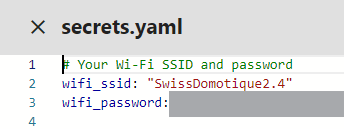
2.Fügen Sie diese drei Zeilen darunter ein:
1 2 3
# Anmeldeinformationen Steckdosen
web_server_username: "hier_Ihren_Benutzernamen_einsetzen"
web_server_password: "Geben_Sie_hier_Ihr_Passwort_ein" Schritt 4: Konfiguration ändern
3.Sie können die Geheimdatei nun verlassen, indem Sie auf das Kreuz in der oberen rechten Ecke des Bildschirms drücken. Drücken Sie dann die Taste Edit Ihres Steckers, um die Konfigurationsdatei zu öffnen. Sie sollten eine Textdatei sehen, die dem folgenden Bild ähnelt :
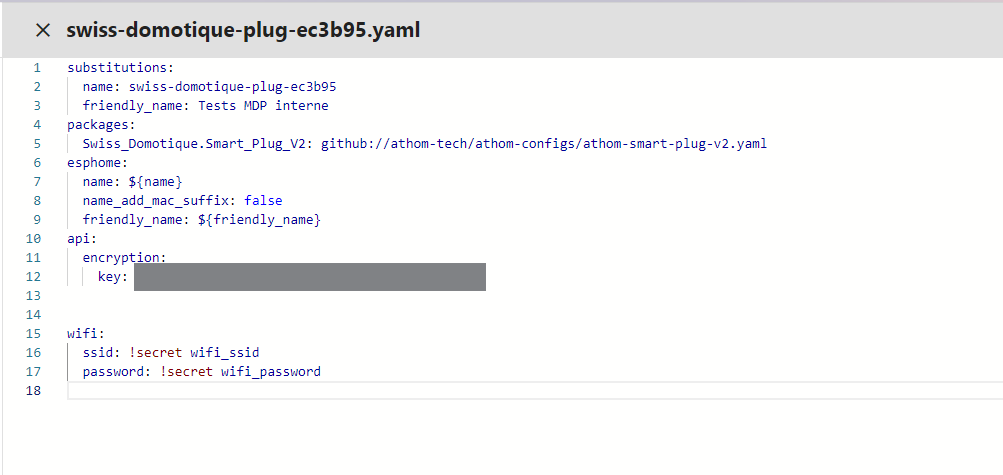
4.Fügen Sie den folgenden Code hinzu, um die IDs, die Sie gerade in der Geheimdatei definiert haben, in die Konfiguration des Ausgangs einzufügen:
1 2 3 4 5 6
# Example configuration entry
web_server:
port: 80
auth:
username: !secret web_server_username
password: !secret web_server_passwordSie erhalten eine Datei, die der in der folgenden Abbildung ähnelt:
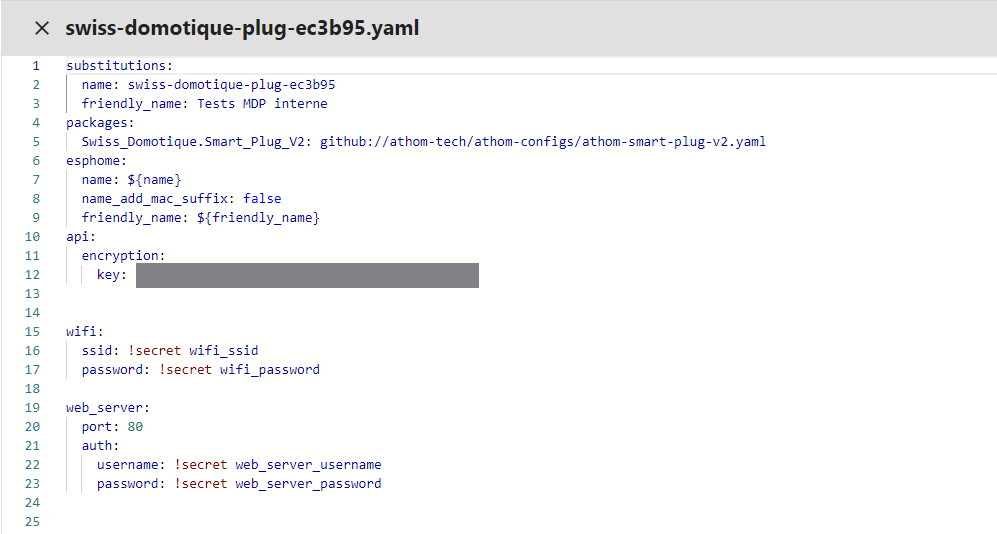
Schritt 5: Flashen Sie die Konfiguration auf die Steckdose
1.Drücken Sie dann auf die Schaltfläche "Install" oben rechts.
2.Wählen Sie Wirelessly, dann öffnet sich ein Fenster, das so aussieht wie im Bild unten. Achten Sie darauf, dass Sie den laufenden Prozess nicht beenden. Sie sollten unbedingt warten, bis der Prozess abgeschlossen ist, bevor Sie auf stop drücken (siehe zweites Bild).
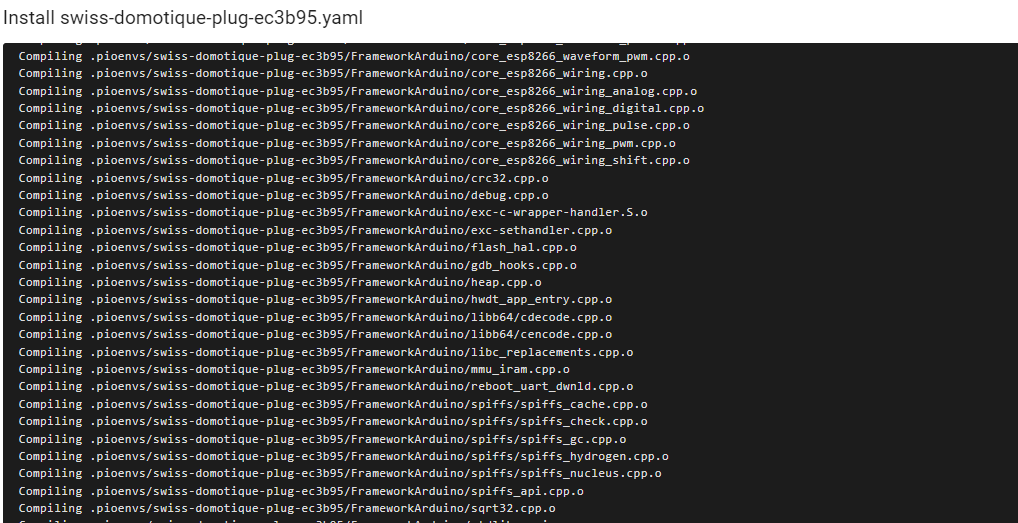
In einer Zeile wird " Info successful handshake with swiss-domotique-plug..." angezeigt, wie hier. Damit ist der Vorgang abgeschlossen und Sie können auf " stop " unten rechts.
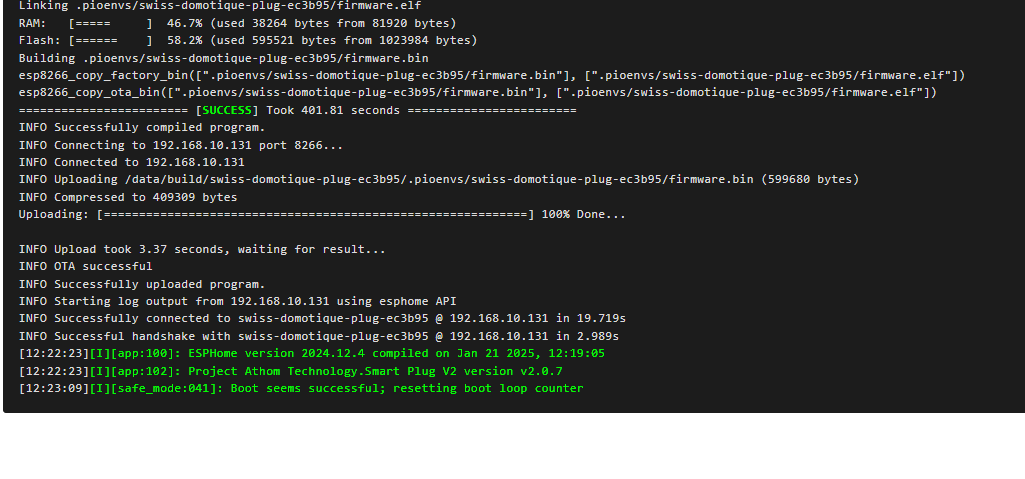
Schritt 6: Zugriff auf die Webschnittstelle des Ausgangs
- Verwenden Sie dann die IP-Adresse Ihres Ausgangs, um von einem Browser aus auf dessen Webinterface zuzugreifen.
- Geben Sie das soeben festgelegte Passwort ein, um sich anzumelden!
Schritt 7 (optional) : Fügen Sie die Steckdose in HA hinzu, um sie steuern zu können
- Falls Sie es noch nicht getan haben, können Sie jetzt über die ESPHome-Integration die Entitäten der Steckdose zum Home Assistant hinzufügen. (Es ist die Integration und nicht das ESPHome-Add-on)
- Gehen Sie dazu zu den Integrationen und fügen Sie ESPHome hinzu, falls Sie das noch nicht getan haben.
- Ihre Aufnahme wird direkt entdeckt worden sein, Sie müssen nur auf "Hinzufügen" drücken.
- Alle Entitäten werden hinzugefügt und Sie können diese direkt für Skripte und Automatisierungen verwenden.
Zusätzliche Informationen
Weitere Informationen zu den Konfigurationsmöglichkeiten dieser Steckdosen und ihrer Webschnittstelle finden Sie in der offiziellen ESPHome -Dokumentation : https://esphome.io/components/web_server.
Wenn Sie Schwierigkeiten haben, wenden Sie sich bitte an die Home Assistant Community oder ESPHome, um Hilfe zu erhalten.
Und das war's! Ihre Aufnahme Swiss-Domotique ist nun durch ein Passwort geschützt. Viel Spaß beim Domotik !
Ähnliches Produkt
ESPHome Wifi-Steckdose im Schweizer Format
Hinterlassen Sie einen Kommentar
Ähnliche Beiträge
 Découvrez la boucle à induction magnétique
Découvrez la boucle à induction magnétique  Installation des SMLIGHT MR1 Zigbee/Thread und Verwendung im Home Assistant
Installation des SMLIGHT MR1 Zigbee/Thread und Verwendung im Home Assistant  Domotisieren Sie Ihre Heizung im Jahr 2025: Ein Leitfaden zu den in der Schweiz verfügbaren Lösungen
Domotisieren Sie Ihre Heizung im Jahr 2025: Ein Leitfaden zu den in der Schweiz verfügbaren Lösungen Blog-Kategorien
Neueste Beiträge


In diesem Artikel stellen wir Ihnen die Eigenschaften des SMLIGHT MR1 und seine Einsatzmöglichkeiten im Home...

Schweizer Marktführer für Heimautomation und vernetzte Technologien Swiss-Domotique setzt sich seit 2010 als...

Sie besitzen ein verbundenes Produkt und benötigen Unterstützung bei der Inbetriebnahme oder Einrichtung?

L’accessibilité est un enjeu majeur dans la conception et l’équipement des bâtiments contemporains. Découvrez dans...

